Bloquear un Puerto
Puede utilizar la página de Puertos Bloqueados para agregar un número de puerto a la lista de Puertos Bloqueados. El Firebox niega todo el tráfico a los puertos bloqueados en todas las interfaces externas.
No agregue puertos estándar, como 53, 80 y 443, a la lista de Puertos Bloqueados.
Para los servicios y productos de Panda Security, no bloquee los puertos 80 (HTTP) y 443 (HTTPS, websocket)
- Seleccione Firewall > Puertos Bloqueados.
- En el cuadro de texto debajo de la lista de Puertos Bloqueados, ingrese el número de puerto que se bloqueará.
- Haga clic en Agregar.
El nuevo número de puerto se muestra en la lista Puertos Bloqueados.
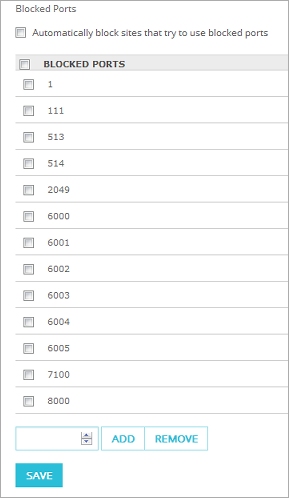
Para agregar un número de puerto en la lista de Puertos Bloqueados, desde Policy Manager:
- Haga clic en
 .
.
O seleccione Configuración > Default Threat Protection > Puertos Bloqueados.
Se abre el cuadro de diálogo Puertos Bloqueados. - En el cuadro de texto Puerto, ingrese o seleccione el número de puerto que se bloqueará.
- Haga clic en Agregar.
El nuevo número de puerto se muestra en la lista Puertos Bloqueados.
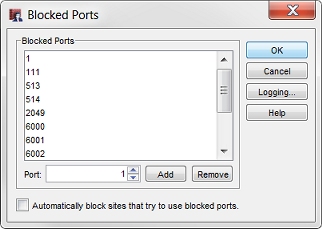
Bloquear Direcciones IP que Intenten Usar Puertos Bloqueados
Puede configurar el dispositivo Firebox para bloquear automáticamente un equipo externo que intente usar un puerto bloqueado. En la configuración de Puertos Bloqueados, seleccione la casilla de selección Bloquear automáticamente los sitios que intenten utilizar puertos bloqueados.
Configurar la Generación de Registros y Notificación para Puertos Bloqueados
Puede configurar el dispositivo Firebox para que haga una entrada de registros cuando un equipo intente usar un puerto bloqueado. También puede configurar la notificación para cuando un equipo intente acceder a un puerto bloqueado.
En el cuadro de diálogo Puertos Bloqueados, en Policy Manager:
- Haga clic en Generación de Registros.
Se abre el cuadro de diálogo Generación de Registros y Notificación. - Configure los ajustes de notificaciones según se describe en Establecer las Preferencias de Generación de Registros y Notificación.